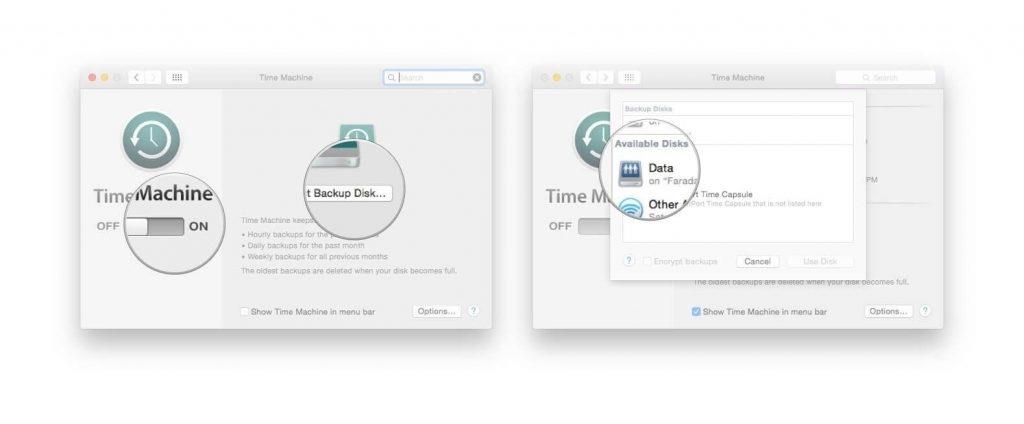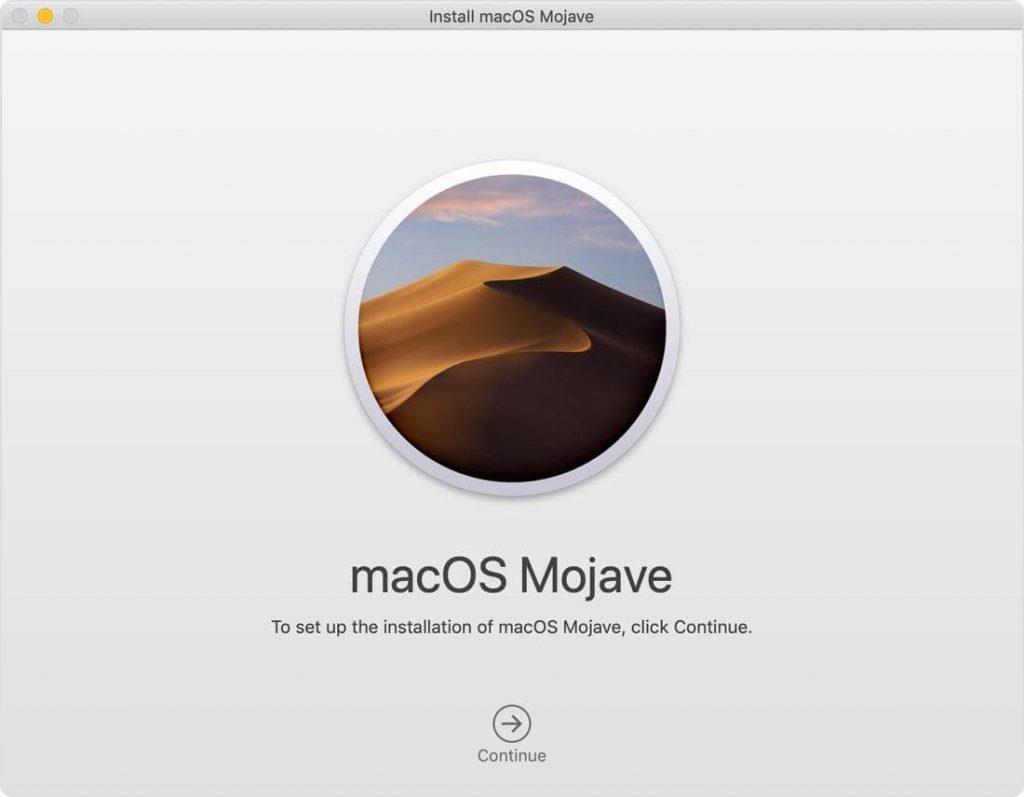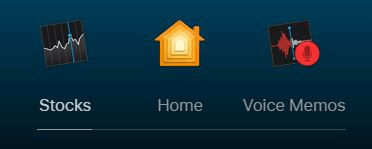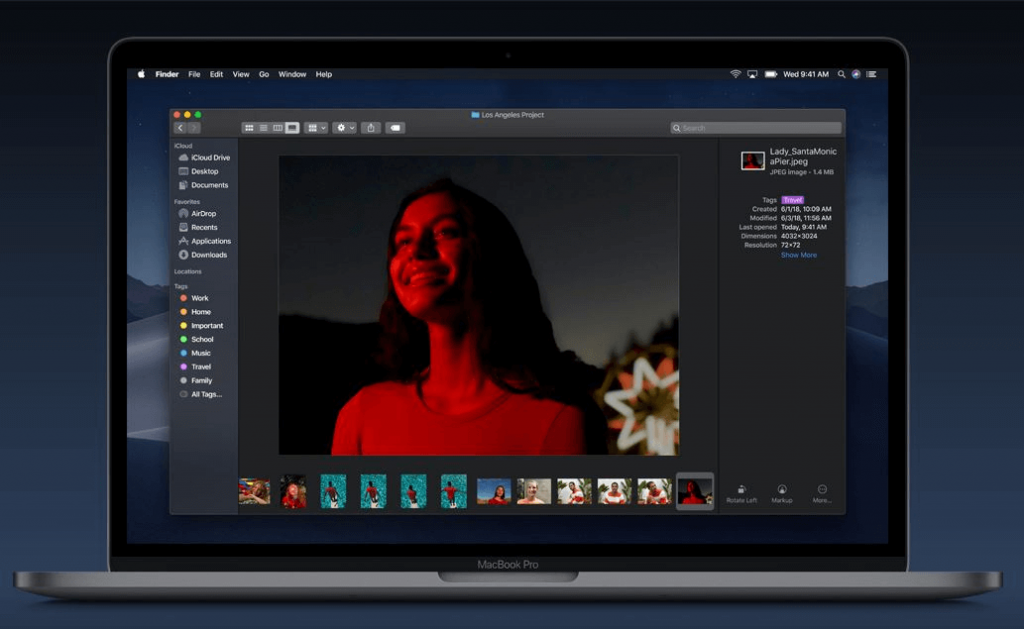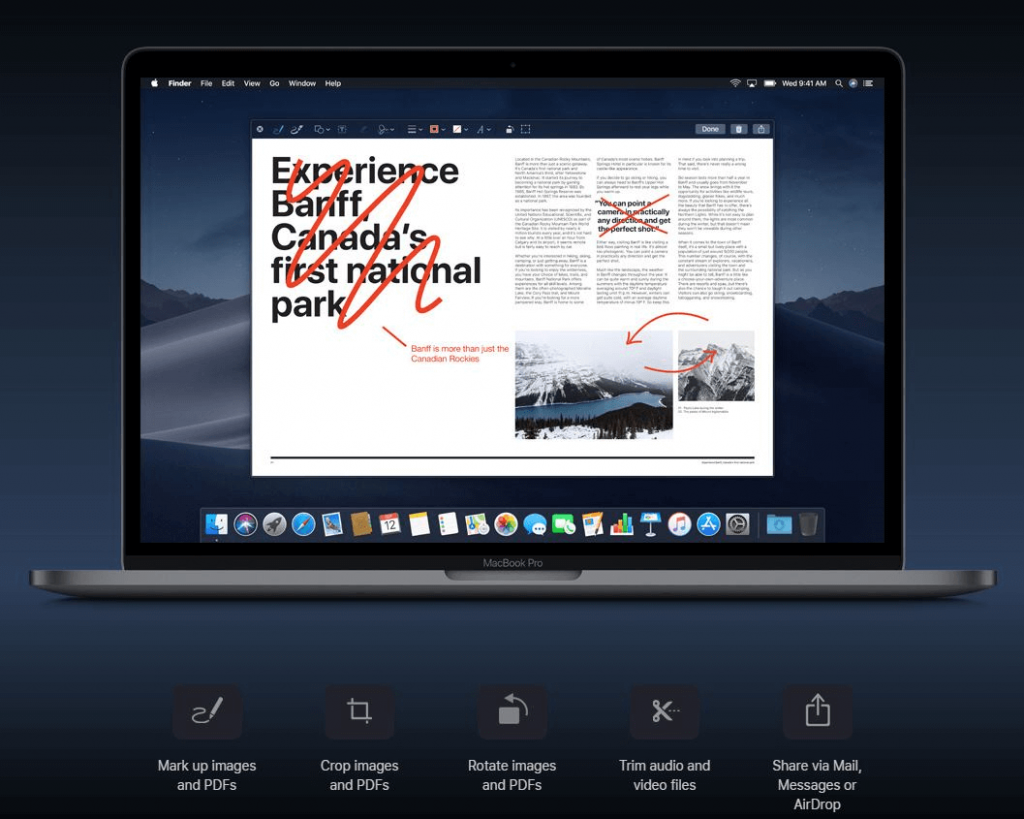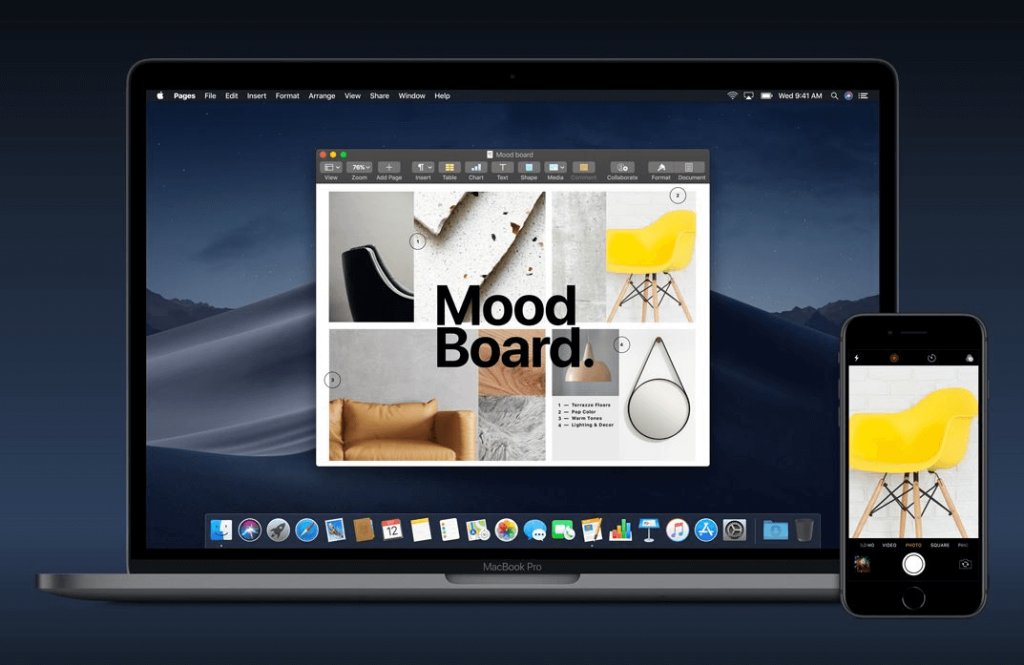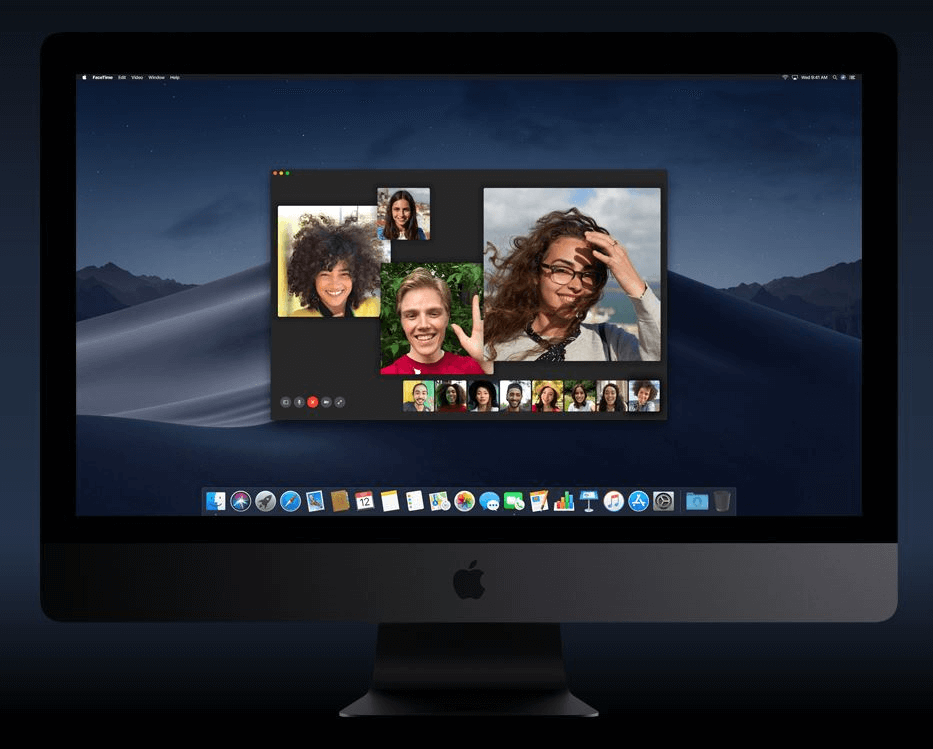MacOS Mojave den nyeste og bedste version af macOS er derude, og alle vil gerne bruge den. Det bringer en række nye funktioner og apps til Mac-brugere.
Men før man opgraderer til macOS Mojave, skal brugeren vide visse ting som systemkrav, kompatible systemer, hvorfra man kan downloade og mere.
Her forklarer vi i denne guide om alle disse ting, og hvordan du opgraderer til macOS Mojave. Derudover vil vi også tale om nye funktioner og hvordan brugerne vil blive hjulpet.
Så hvad venter vi på, lad os begynde.
1. Kompatibilitetstjek
HVIS du kører OS X Mountain Lion eller nyere på en af følgende Mac-modeller, kan du opgradere til macOS Mojave.
- Alle iMac Pro-modeller.
- MacBook Air eller MacBook Pro-model introduceret i midten af 2012 og senere.
- Mac Mini-model introduceret i midten af 2012 eller senere.
- Mac Pro-model introduceret i slutningen af 2013 og frem med et anbefalet Metal-kompatibelt grafikkort.
- MacBook introduceret i begyndelsen af 2015 eller senere.
- iMac introduceret i slutningen af 2012 eller senere.
2. Systemkrav
Nu, hvor du kender kompatible Mac-modeller, skal du kende systemkravene for at opgradere til macOS Mojave:
- Mindst 2 GB hukommelse.
- 20 GB ledig plads.
Læs også:-
 10 bedste Mac- oprydningsapps og optimeringssoftware... Se listen over bedste Mac-oprydningssoftware til komplet mac-diskoprydning. Optimeringsapps som SmartMacCare, CleanMyMac og Ccleaner...
10 bedste Mac- oprydningsapps og optimeringssoftware... Se listen over bedste Mac-oprydningssoftware til komplet mac-diskoprydning. Optimeringsapps som SmartMacCare, CleanMyMac og Ccleaner...
3. Opret en sikkerhedskopi
Det er en god idé at lave en sikkerhedskopi af dine data, før du installerer en opgradering. Time Machine eller andre sikkerhedskopieringsmetoder som bootbar harddisk kan bruges.
Sådan tager du backup af dine Mac-data ved hjælp af Time Machine
Det første skridt til at forblive sikker, hvis noget går galt med en systemopdatering, er at lave sikkerhedskopiering af data. Da det vil hjælpe dig med at gendanne til gammel tilstand.
Her forklarer vi, hvordan du kan bruge Time Machine til at sikkerhedskopiere dine Mac-data.
- Tilslut en Time Capsule eller ekstern disk.
- Dernæst kan du i øverste venstre hjørne af startskærmen se Apple-ikonet (?) klikke på det.
- Fra rullemenuen skal du vælge Systemindstillinger.
- Vælg derefter Time Machine fra vinduet Systemindstillinger .
- Skub nu skyderen for at aktivere Time Machine, og klik på Vælg backupdisk for at vælge den disk, som du vil tage backup på.
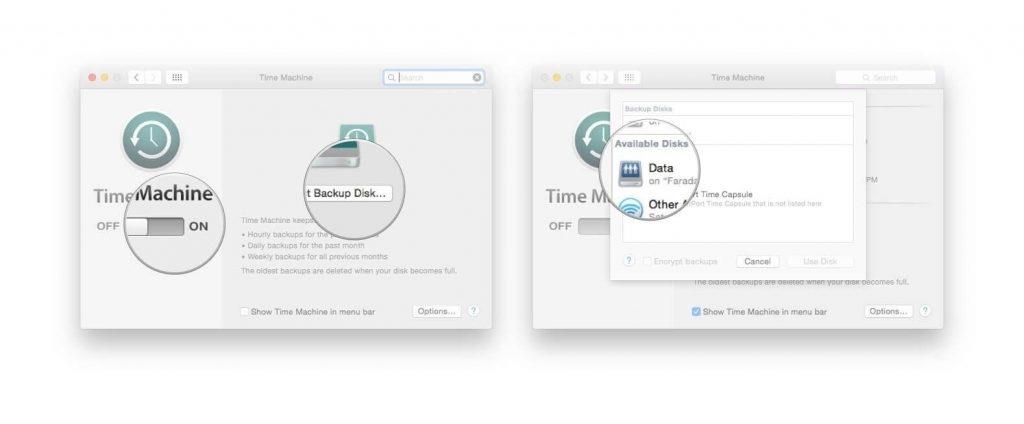
Time Machine begynder at tage backup efter formatering af harddisken.
Læs også:-
Sådan ruller du tilbage fra Mojave til høj... Har du problemer efter installation af Mojave? Vil du nedgradere fra Mojave til High Sierra? Hvis ja, så har du...
4. Få forbindelse
Sørg for, at du har en fungerende og pålidelig internetforbindelse, da det vil tage lang tid at installere macOS. Hvis du opgraderer Mac-notebook, skal du kontrollere batteriet og tilslutte det til vekselstrøm.
5. Download macOS Mojave
Klik på Get for at downloade macOS Mojave .
6. Start installationen
Når operativsystemet er blevet downloadet, åbnes installationsprogrammet automatisk. For at komme videre skal du klikke på Fortsæt og følge instruktionerne på skærmen for at installere macOS Mojave. Sørg for, at din Mac ikke går i dvale, eller du lukker låget under installationen.
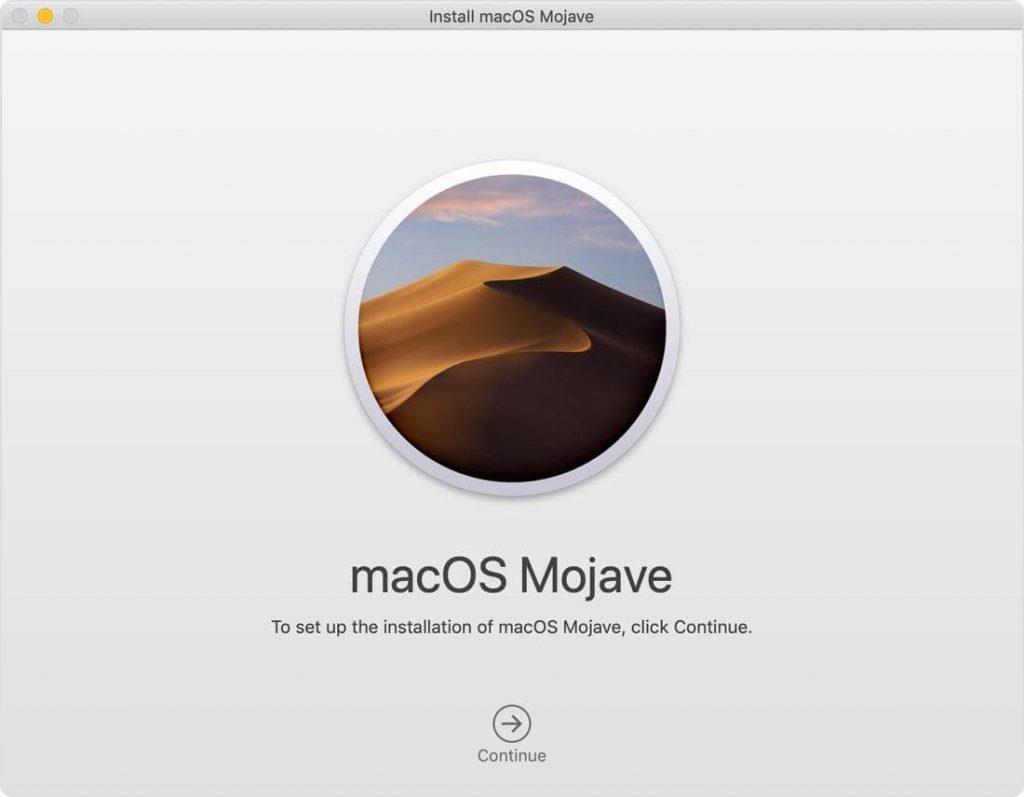
Din Mac genstarter muligvis for at fuldføre installationen af nyeste macOS.
Bemærk : Hvis der anmodes om tilladelse til at installere hjælpeværktøjet, skal du indtaste administratornavn og adgangskode, som du bruger til at logge på din Mac og klikke på Tilføj hjælper.
Nu, hvor du har den nyeste macOS Mojave installeret, er det tid til at vide om nye funktioner og apps tilføjet til macOS Mojave. Brugere vil ikke se nogen umiddelbare ændringer, men de vil være i stand til at bruge nye funktioner.
De apps, der er tilføjet macOS Mojave, er muligvis ikke noget nyt for iOS-brugere, da de har brugt det i årevis. Men for Mac-brugere er nyheder, aktier, hjemme- og stemmememoer alle nye. Det, der gør disse fire apps specielle, er, at de er de allerførste apps skrevet til iOS.
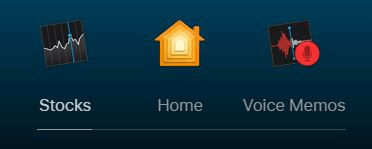
Med Home-appen kan brugere styre Homekit-aktiverede enheder såsom smartlys og termostater fra deres Mac. Tilsvarende vil stemmememoer hjælpe med at lave hurtige optagelser.
Læs også:-
Sådan fejlfindes MacOS Mojave-problemer Uanset om du glæder dig, kom ombord med Macs nye operativsystem. eller står over for problemer med macOS Mojave. Her er hvordan...
Nye funktioner tilføjet til macOS Mojave
1. Mørk tilstand
Denne nye funktion tilføjet til macOS Mojave lader dig i modsætning til macOS High Sierra gøre hele Mac-skrivebordet mørkt inklusive apps og tapet. Du kan finde Dark Mode-indstillingen i Systemindstillinger>Generelt.
2. Dynamisk skrivebord
I lighed med Dark Mode er Dynamic Desktops blot en kosmetisk opdatering, men bestemt cool. Denne tilstand bliver ved med at skifte skrivebordsbaggrund i henhold til tidspunktet på dagen.
3. Stabler
Med så mange ikoner og filer gemt på skrivebordet, er det svært at finde en bestemt fil. Men med Mojave behøver du ikke længere bekymre dig om at organisere dit skrivebord. Stack vil tage sig af det, det arrangerer filer i grupper baseret på dato, tag, filtype, som billeder, PDF'er og mere. Endnu mere kan du udvide stakken for at finde en fil eller kan trække appen for at angribe den til en e-mail.
Se video
For at få adgang til en fil skal du udvide og åbne stakken.
Hvis du bruger pegefeltet, skal du bruge to fingre til at stryge gennem thumbnails af filer i en stak.
Hvis du bruger multi-touch-mus, skal du bruge en finger eller dobbeltklikke for at åbne en fil.
Desuden kan du endda trække en fil vedhæfte den til en e-mail.
4. Finder-forbedringer
MacOS Mojave forbedrer Finder ved at erstatte Cover Flow-visningen med Gallerivisning. Dette betyder, at brugeren vil være i stand til at se et stort miniaturebillede af filen og endda kan rulle gennem et lille miniaturebillede.
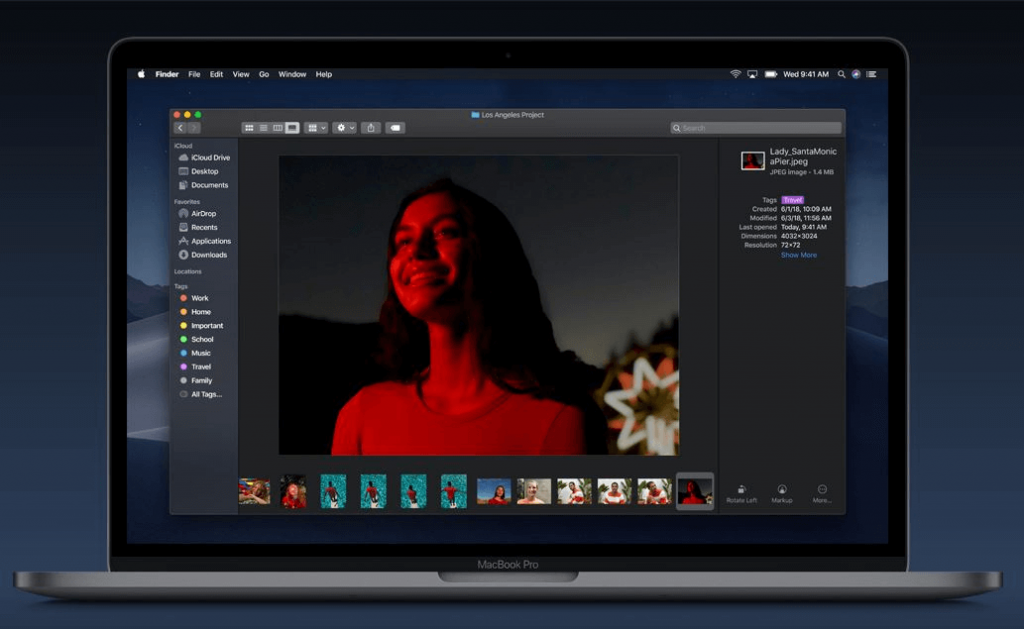
Denne visning er nyttig til at gennemse billeder i Finder, da brugeren vil være i stand til at se filens metadata og kan bruge hurtige handlinger som at rotere billeder, kombinere filer til PDF, forkorte video og mere uden at skulle bruge en app.
Læs også:-
Sådan får du MacOS Mojave-funktioner på Windows... Beæret over de nye MacOS Mojave-funktioner? Ønsker du, at du også kunne opleve dem på Windows 10 PC? Vi har...
5. Hurtigt kig
Arbejd på en fil uden at åbne den. Dette betyder, at du kan tage et hurtigt blik på filen ved blot at trykke på mellemrumstasten. Derudover kan markering af en PDF, trimning af lyd og video og endda rotere eller beskære billede udføres ved hjælp af Quick Look.
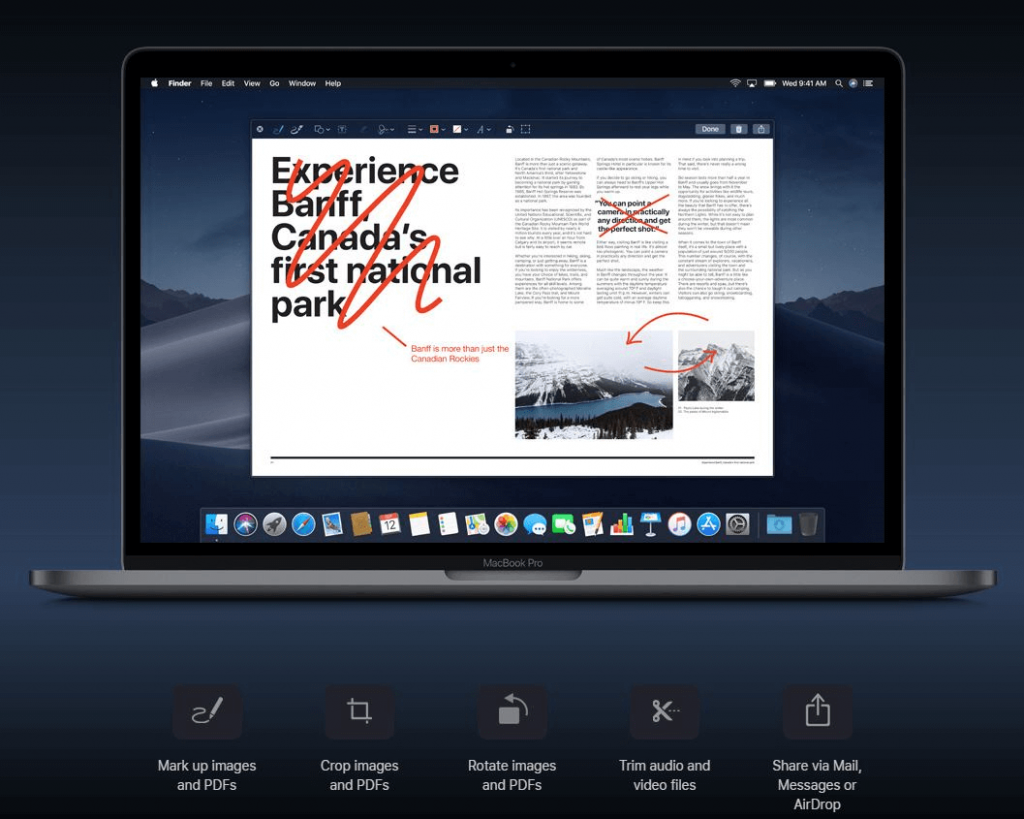
6. Skærmbilleder transformeret
Det er ikke længere svært at tage skærmbilleder med macOS Mojave. Ved hjælp af en simpel genvej kan skærmbilleder nemt tages, hvad brugeren skal gøre er at trykke på Shift+Command+5 taster helt eller starte nyt skærmbilledeværktøj.
Dette bringer en brugervenlig menu frem, der inkluderer timer, skærmoptagelsesværktøjer, skærmvalgsmulighed, gem destination og mere. Brugeren skal tage skærmbilledet og lade hvile på macOS Mojave, da den automatisk gemmer det til den destination, brugeren har valgt. Dette skærmbillede kan trækkes direkte ind i et dokument eller kan deles på én gang.
7. Kontinuitetskamera
Du kan nu bruge din iPhone eller iPad til at scanne eller klikke på noget og få det med det samme på din Mac. Brugeren skal vælge Indsæt et billede i menuen Filer og kan se billedet som PDF i Finder. Kontinuitetskamera fungerer i Beskeder, Mail, Finder, Pages, Notes, Keynote og Numbers.
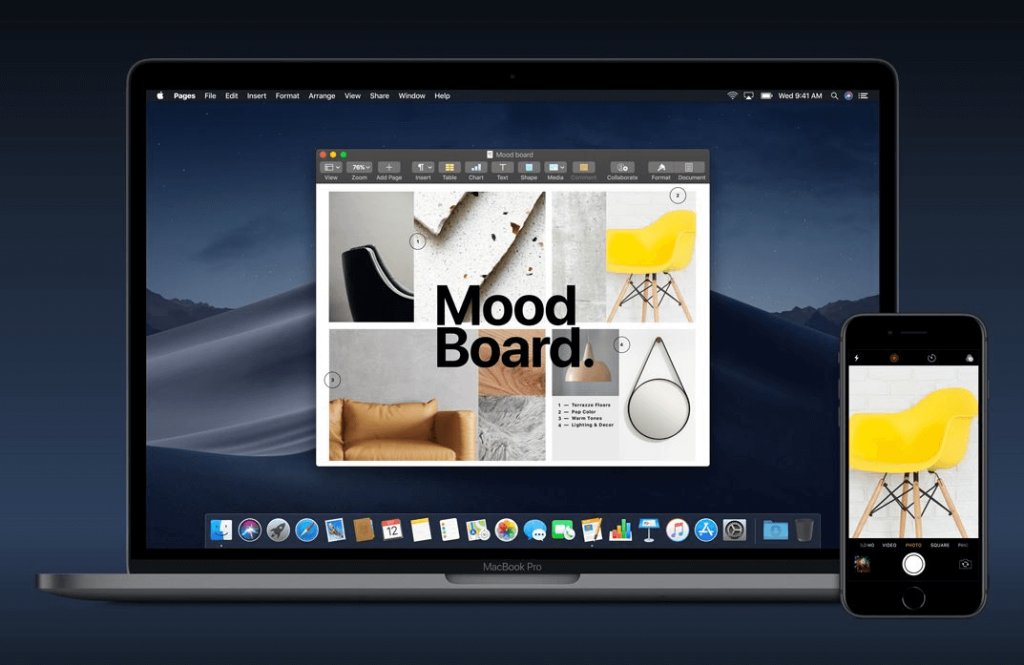
For at bruge kontinuitetskamera skal du højreklikke i et Apple-program som Finder, Mail, Messages, Notes, Pages, og dette vil vise muligheden for at tage et billede eller scanne dokument. Vælg muligheden, og du vil være i stand til at se alle aktive iOS-enheder, der er logget ind på samme Apple ID. Vælg den enhed, du vil bruge, og følg instruktionerne på skærmen for at få tingene gjort.
Udover disse funktioner siges der at komme visse andre funktioner til macOS Mojave i år. De er som følger:
Funktioner, der endnu ikke er tilføjet til macOS Mojave
Med macOS Mojave kan du gøre meget mere, end du tror. Kommer senere i år kan du bruge FaceTime og andre apps.
Facetime
Som bruger af macOS Mojave kan brugeren hoppe på et FaceTime-opkald med op til 32 personer, kan invitere alle til at deltage i opkaldet, mens det er i gang. Plus, på samme opkald kan inkludere lyd- og videoopkaldere. Dette vil give Apple-brugere mulighed for at forbinde med hinanden uanset enheden.
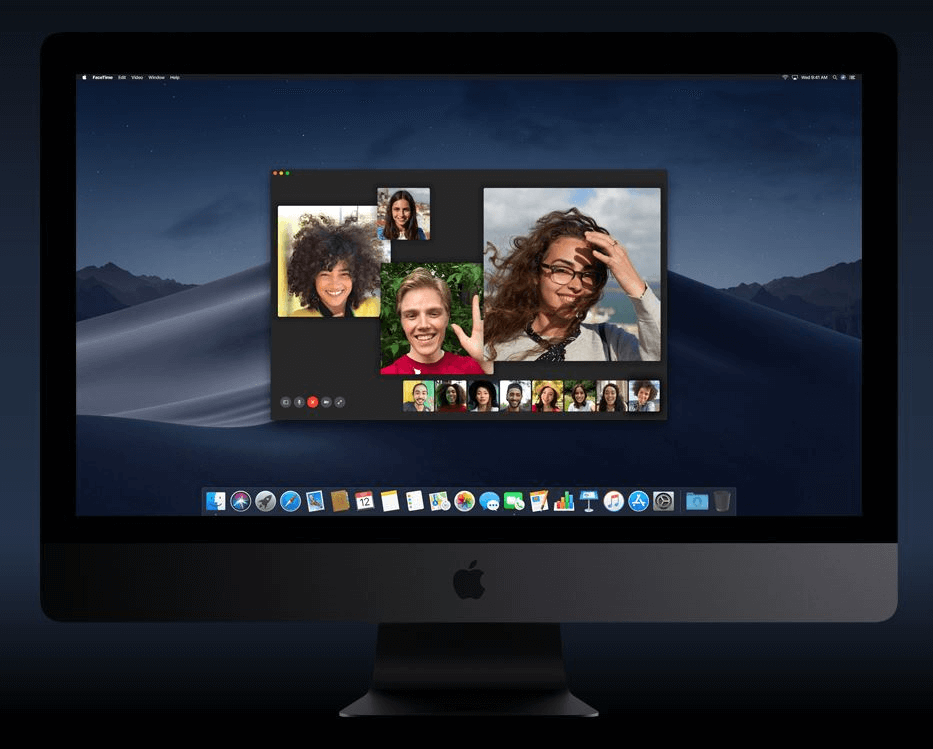
Nye apps
Aktier: En af de bedste app'er til at holde styr på markedsaktier og få et dybdegående interaktivt diagram med detaljer.
Hjem: Denne app hjælper med at styre HomeKit-aktiveret tilbehør som lys, blæsere og mere fra din Mac ved hjælp af Siri.
Stemmememoer: Stemmememoer gør det virkelig nemt at fange personlige påmindelser, interviews, sange og endda klasseforelæsninger. Og med iCloud kan alle få adgang til disse stemmememoer, når de er optaget på iPhone direkte på din Mac.
Mac App Store
Nyt frisk look med spændende redaktionelt indhold.
Opdage
Find de bedste nye og opdaterede apps. Plus, ugentlig redaktørvalg.
Temafaner
Udover nye funktioner er fire temafaner: Opret, Arbejde, Spil og Udvik også tilføjet til macOS Mojave.
Historier
Oplev inspirerende historier om, hvordan apps påvirker vores liv, ved at bruge billeder, videoer og ord fra de udviklere og kunstnere, der bringer disse apps til live.
Video
Få førstehånds kig med forhåndsvisning af videoer for at se på funktionerne, funktionaliteten og appens brugergrænseflade.
Privatliv og sikkerhed
Forpligtet til at holde dine oplysninger dine.
macOS Mojave går længere end nogensinde med robuste forbedringer designet til at holde styr på dine data og holde trackere væk fra sporet.
Læs også:-
Fantastiske funktioner i MacOS Mojave Hvis du vil vide mere om det nye macOS Mojave-operativsystem, bør du tjekke dets utrolige funktioner ud...
Bedre kontrol over dine data
macOS Mojave kræver apps for at få din godkendelse, før du får adgang til kameraet eller mikrofonen på din Mac. Det samme gælder for data som din beskedhistorik og maildatabase.
Forbedret sporingsforebyggelse
Safari stopper nu annoncører og andre tredjeparter i at indsamle oplysninger ved at forenkle systemprofilen. Til dette bruger de Intelligent Tracking Prevention til at holde sociale netværkssider væk fra at søge efter dine personlige data.
Automatiske stærke adgangskoder
macOS Mojave bruger alle tricks til at gøre dine adgangskoder unikke og robuste. Safari gemmer, opretter og autofyld adgangskoder også det markerer de eksisterende adgangskoder, der er blevet genbrugt, så brugeren kan opdatere dem. MacOS Mojave gør sikkerhed brugervenlig og nem.
Tilføjede funktioner
Aktiver webstedsikoner i Safari-indstillinger, og tag et kig på alle åbne websteder.
Skriv udtryksfulde mails ved at tilføje emoji ved hjælp af den nye Emoji-knap.
Brug Siri til at styre HomeKit-aktiverede enheder, udfylde adgangskoder og endda få at vide om dine yndlingsting.
Yderligere sprogpakker
Sprogmuligheder for f.eks. canadisk, britisk engelsk, fransk, australsk engelsk og traditionel kinesisk for Hongkong blev tilføjet sammen med og romaniseret tastaturinput til japansk og forbedrede kort til Kina.
De funktioner, der er forklaret ovenfor, er dem, der er tilføjet til macOS Mojave, og dem, der endnu ikke kommer i år. Disse funktioner giver utvivlsomt lethed for en Mac-bruger. Vi håber, du kan lide artiklen og vil være i stand til at installere macOS Mojave på din Mac.